Уз активну употребу личнихрачунара, могу се појавити разне ситуације које захтевају одговорне одлуке. У неким непредвиђеним ситуацијама, форматирање може бити једини излаз. И многи корисници се озбиљно питају како форматирати чврсти диск преко БИОС-а. Данас, из неког разлога, неки мисле да је то немогуће, али ова изјава није тачна. Ово мишљење је изазвано чињеницом да су за такво форматирање потребне дискете, које су сада застареле. Дакле, како форматирати чврсти диск преко БИОС-а?
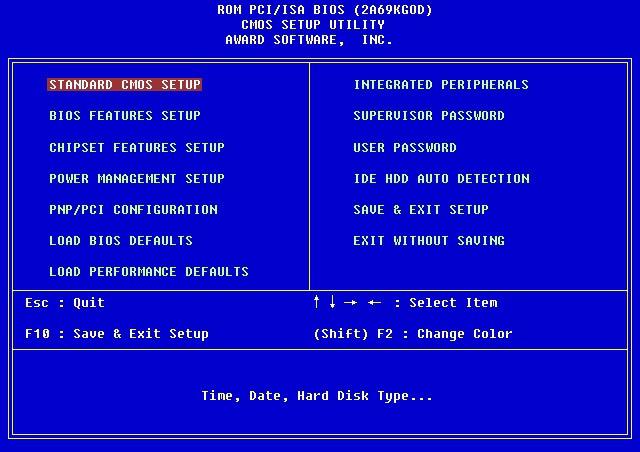
Први корак
Наравно, прво треба да убаците дискету упогон. Након отварања контролне табле, која се налази у менију Старт, потребно је да пронађете и изаберете опцију за додавање или уклањање програма и компоненти оперативног система Виндовс. Дискови за рачунар могу бити различите намене. У овом случају, потребан нам је боотабле. У прозору који се отвори кликните на одговарајућу картицу "Диск за покретање" и кликните на дугме "Креирај". Извођење ове акције је прилично једноставно, да бисте то урадили, пратите упутства која се појављују.
Други корак
Сада морате потпуно да искључите рачунар, убацитедискету и поново укључите рачунар. У случају да БИОС има опцију да покрене систем са хард диска, требало би да га промените да се покреће са дискете. Да бисте то урадили, непосредно пре покретања система, притисните дугме "Дел", што ће вам омогућити да уђете у БИОС. Затим отворите ставку "Напредне функције БИОС-а", која ће приказати неколико подставки. У овом менију, поред флопи диска и ЦД-а, може бити и неколико одељака са чврстим дисковима. То је зато што у рачунару могу бити инсталирана два или више чврстих дискова рачунара. Потребна нам је ставка "Први уређај за покретање". Користите тастере "ПгДн" и "ПгУп" да поставите стринг "Флоппи" на прво место. Сада затворите прозор помоћу тастера "Есц" и изађите из БИОС-а уз чување података притиском на дугме "Ф10". Након извршених радњи, систем ће пре свега учитати дискету, а не хард диск.
Трећи корак
Након што се рачунар покрене, на екрану ће се појавити мени уу којој курсорски тастери треба да изаберу следећу ставку: "Бр. 2. Покрените рачунар са подршком за ЦД-Ром". Избор ће морати да се потврди притиском на тастер ентер. Након неколико секунди од учитавања, командна линија "А: ^" ће почети да трепери на дну екрана. Сада би требало да укуцате команду Формат Ц: и поново је потврдите тастером ентер. Уместо диск јединице Ц, можете форматирати било који други, за ово само треба да промените слово у команди. На пример, форматирање диска Д ће бити позвано следећом командом: Формат Д:. Након потврде унете команде, појавиће се упозорење да ће сви фајлови са овог диска бити трајно избрисани. Поново притисните тастер ентер да потврдите. Сада питање како форматирати чврсти диск кроз БИОС не би требало да изазове потешкоће.
Али запамтите да је форматирање потпуноуништиће све ваше податке на изабраном диску. Након процедуре, биће их немогуће вратити. Стога, пре форматирања чврстог диска преко БИОС-а, датотеке које су потребне у будућности морају прво да се сачувају на било ком спољном медију.










